Обновление графических драйверов — одна из лучших вещей, которые вы можете сделать для своего ПК, поскольку оно не только обеспечивает вашу систему всеми новейшими функциями, но также помогает устранить проблемы с графикой и снижение производительности, вызванные другими факторами. Обновление графических драйверов вашего ПК довольно простое и занимает всего несколько минут, но вам следует помнить о нескольких вещах. Nvidia, например, предлагает вам два основных варианта — драйверы Studio и Game Ready — позволяя вам выбрать тот, который соответствует вашим потребностям. Оба они служат разным целям, и очень важно понимать все различия, чтобы обеспечить максимальную производительность вашей видеокарты Nvidia.
Драйверы Nvidia Game Ready и Studio
Понимание различий
Драйверы Game Ready и Studio от Nvidia предназначены для разных пользователей и оптимизированы для работы с конкретными приложениями. Драйверы Game Ready, как следует из названия, созданы для геймеров, которые в основном используют свои графические процессоры для игр, и эти драйверы созданы для обеспечения наилучшей игровой производительности. Они также содержат новейшие оптимизации для новых игр, патчей и DLC, поэтому вы будете чаще видеть всплывающие окна с новыми драйверами Game Ready для вашей системы.
С другой стороны, драйверы Nvidia Studio созданы для систем, выполняющих творческие рабочие нагрузки. Они отлично подходят для компьютеров, которым постоянно приходится выполнять редактирование видео, анимацию, графический дизайн и многое другое. Естественно, они больше оптимизированы для различных творческих приложений, чем для игр, чтобы обеспечить плавную работу и надежность. В отношении драйверов Nvidia Studio следует отметить следующее: они не обновляются так часто, как драйверы Game Ready, поэтому вам не придется постоянно обновлять драйверы.
Какой драйвер подходит для вашего ПК?
Выберите правильный драйвер
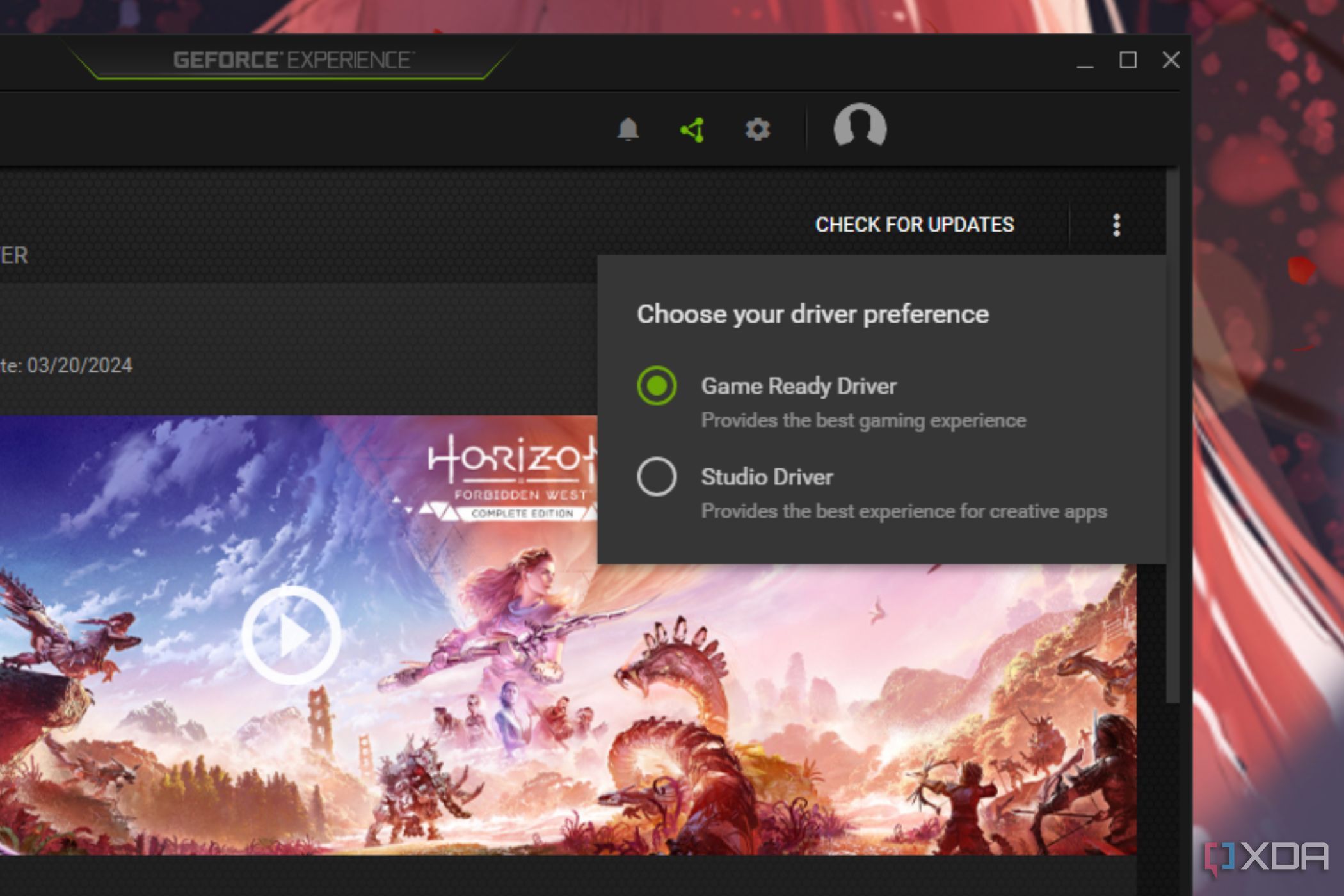
Теперь, когда вы знаете, для чего предназначен каждый из этих драйверов, пришло время выбрать тот, который подходит для вашего ПК. Если вы геймер, играющий в основном на своем ПК, вам следует использовать драйверы Game Ready от Nvidia. Творческие профессионалы, проводящие свое время за запуском приложений для творческих задач на своем ПК, должны больше склоняться к драйверам Studio. Однако это не значит, что вы не можете играть в игры или запускать творческие приложения без назначенных драйверов.
Драйверы Game Ready и Studio основаны на одной и той же базовой архитектуре и, как правило, взаимозаменяемы. Это означает, что геймеры, использующие драйверы Nvidia Game Ready, могут запускать творческие приложения для таких задач, как редактирование фотографий и видео. Точно так же даже творческие профессионалы, использующие драйверы Nvidia Studio, могут без проблем запускать игры на своем ПК. У вас меньше шансов столкнуться с какими-либо серьезными проблемами с любым из этих драйверов, скажем, при запуске приложений или игр, для которых они не оптимизированы, но ожидайте увидеть некоторые незначительные проблемы с производительностью и стабильностью.
Как переключиться между драйверами Nvidia Game Ready и Studio?
Довольно простой процесс
Хотя вам не нужно постоянно переключаться между драйверами Game Ready и Studio на ПК с Windows, стоит отметить, что Nvidia позволяет сделать это довольно просто с помощью своей утилиты GeForce Experience. Да, вы можете переключаться между драйверами Game Ready и Studio на своем ПК с помощью всего лишь переключателя. Переключать:
Откройте утилиту Nvidia GeForce Experience. Вы можете скачать и установить его на свой компьютер с сайта Nvidia. Откройте вкладку «Драйверы».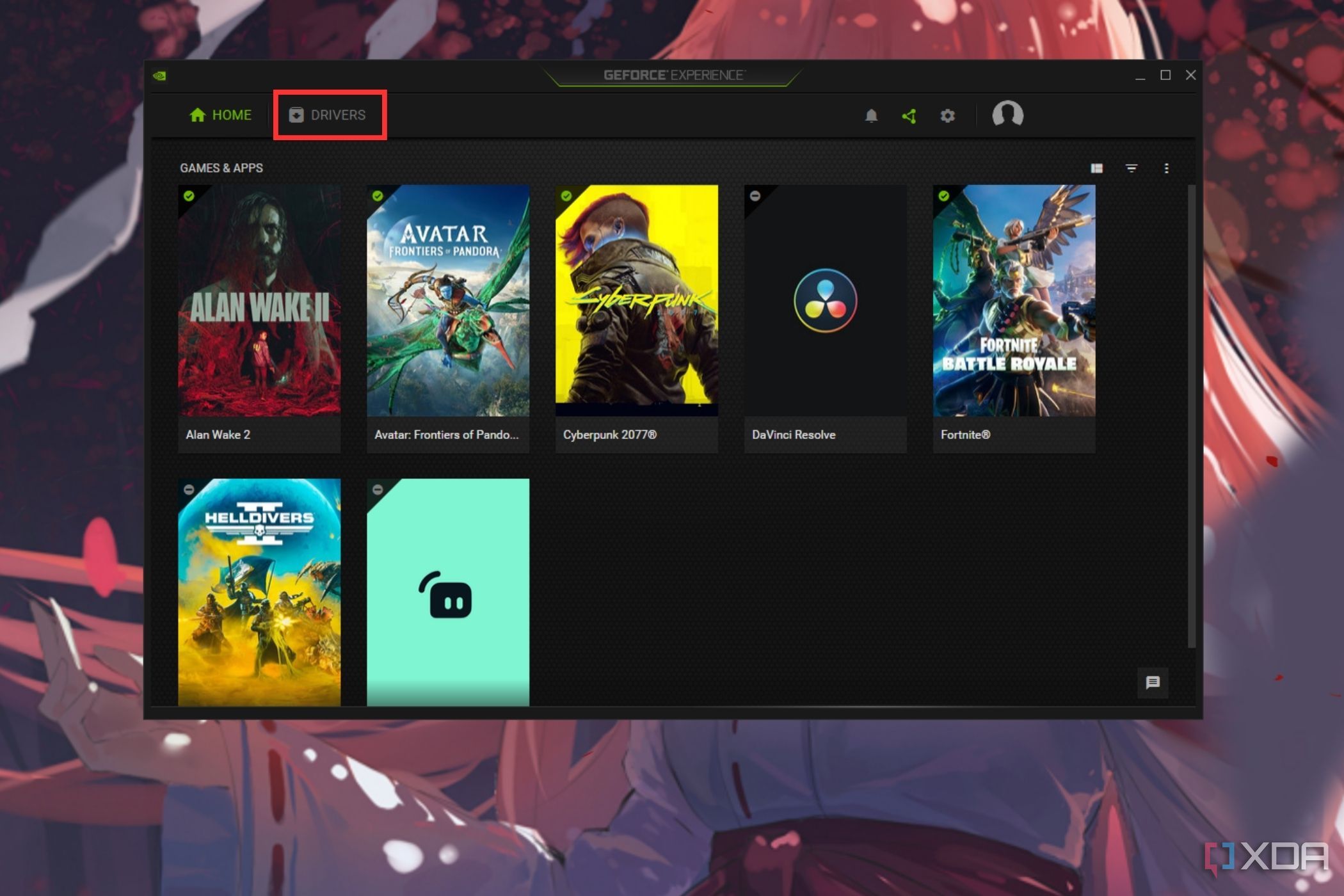 Нажмите трехточечный значок рядом с кнопкой «Проверить наличие обновлений».
Нажмите трехточечный значок рядом с кнопкой «Проверить наличие обновлений».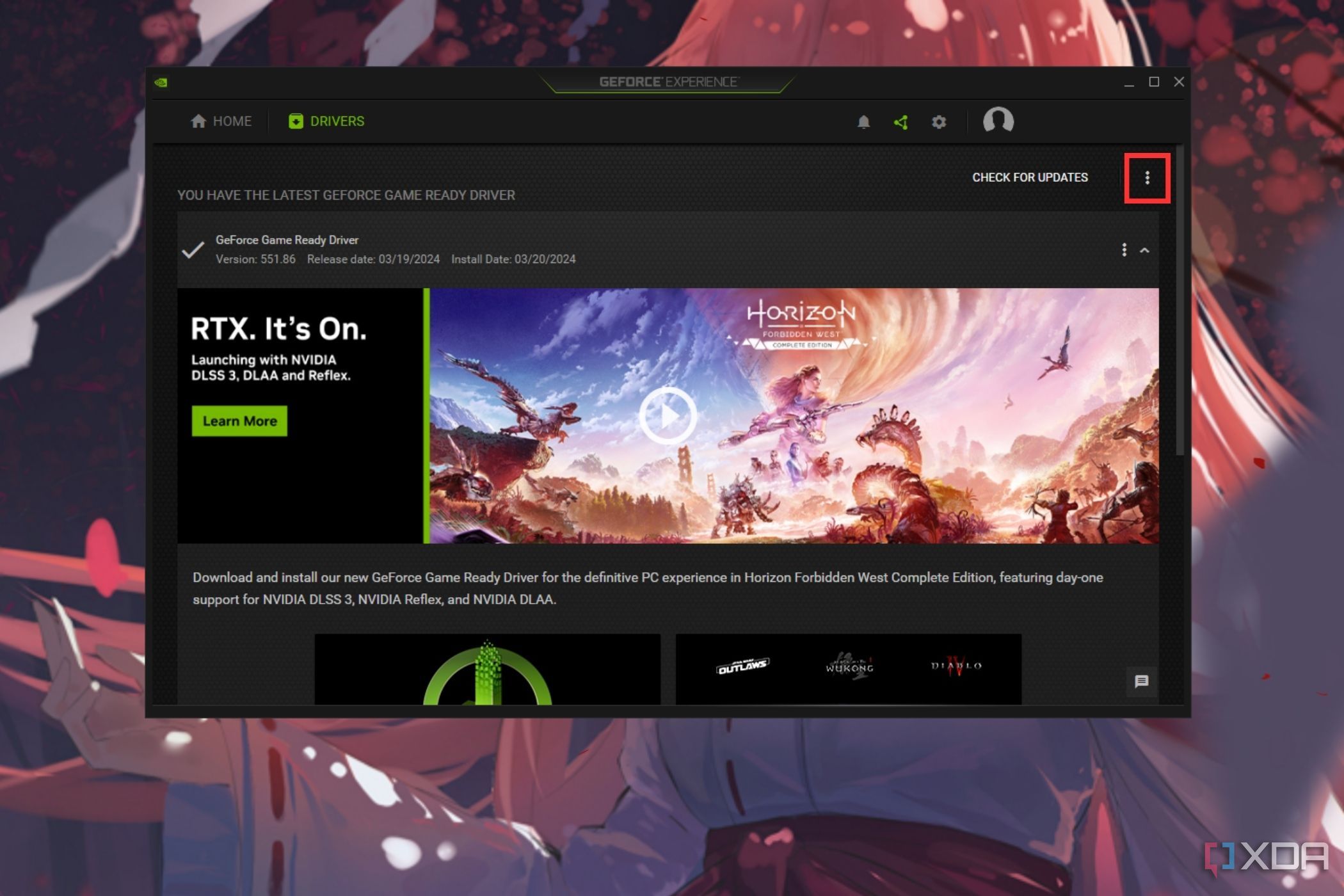 Выберите драйвер по вашему выбору.
Выберите драйвер по вашему выбору.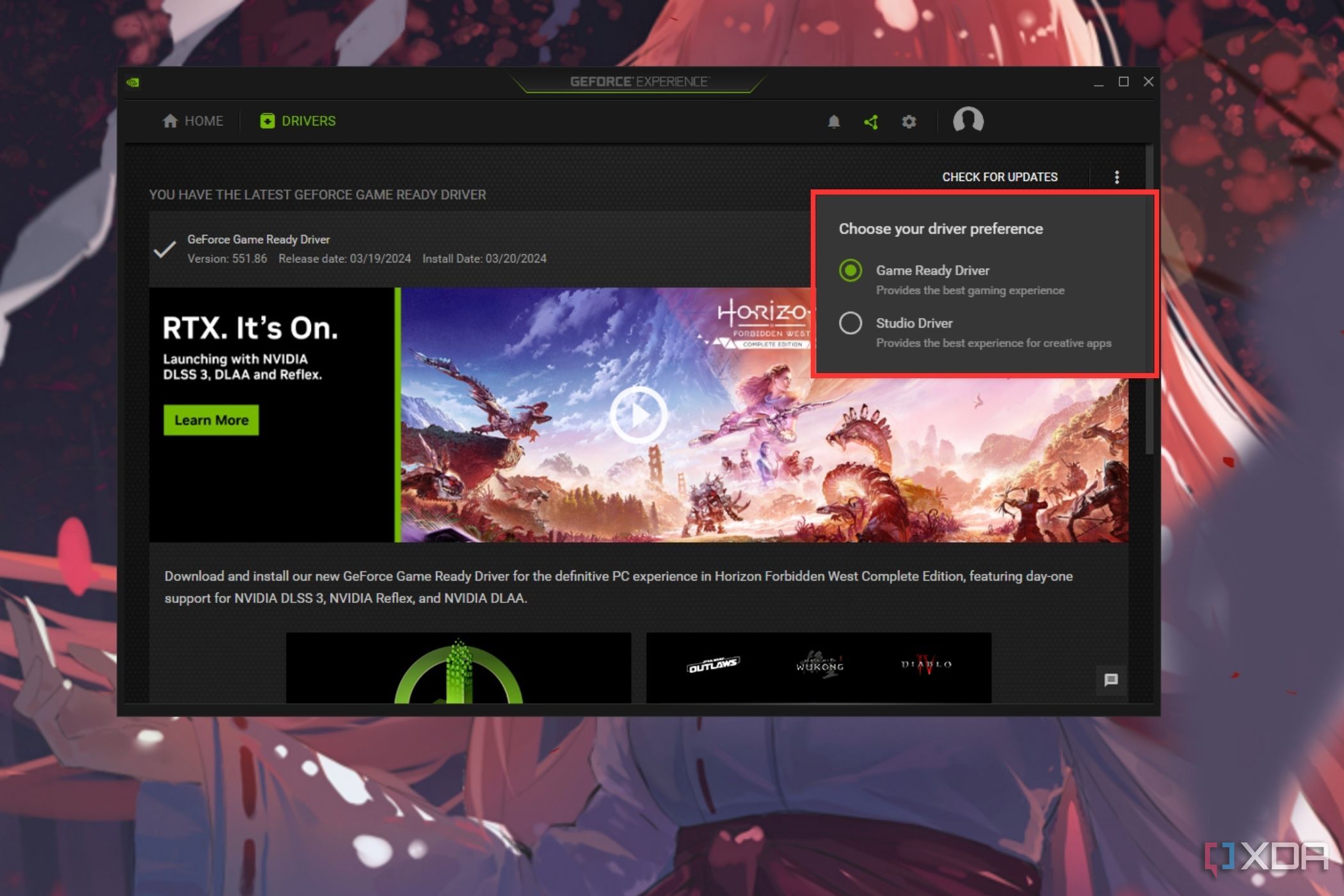
Вы можете увидеть всплывающее окно с уведомлением об обновлении драйвера, если вы впервые переключаетесь на другой драйвер. Просто следуйте инструкциям на экране, чтобы установить обновленные драйверы и использовать их на своем компьютере. Кроме того, вы также можете перейти на страницу загрузки драйверов Nvidia и вручную выбрать и загрузить драйвер, который хотите установить на свой компьютер.
Для пользователей графических процессоров AMD таких возможностей нет.
Наличие специальных драйверов для игр и творческих приложений — это здорово, поскольку позволяет получить наиболее оптимизированный драйвер, соответствующий вашим потребностям. Это особенно хорошо для творческих профессионалов, которым не нужны новые драйверы с оптимизацией для каждой выпущенной игры, поэтому им не нужно так часто беспокоиться об обновлении своих драйверов. В отличие от Nvidia, AMD не требует установки отдельных драйверов для игр и творческих приложений. Отсутствие специальных драйверов для игр и творческих задач не обязательно является препятствием, но об этом следует помнить при выборе лучшего графического процессора для вашего ПК.


